Розрахунок середнього значення в програмі Microsoft Excel
В процесі різних розрахунків і роботи з даними досить часто потрібно підрахувати їх середнє значення. Воно розраховується шляхом додавання чисел і ділення загальної суми на їх кількість. Давайте з'ясуємо, як обчислити середнє значення набору чисел за допомогою програми Microsoft Excel різними способами.
зміст
Стандартний спосіб обчислення
Найпростіший і відомий спосіб знайти середнє арифметичне набору чисел - це скористатися спеціальною кнопкою на стрічці Microsoft Excel. Виділяємо діапазон чисел, розташованих в стовпці або в рядку документа. Перебуваючи у вкладці «Головна», тиснемо на кнопку «Автосумма», яка розташована на стрічці в блоці інструментів «Редагування». З випадає списку вибираємо пункт «Середнє».
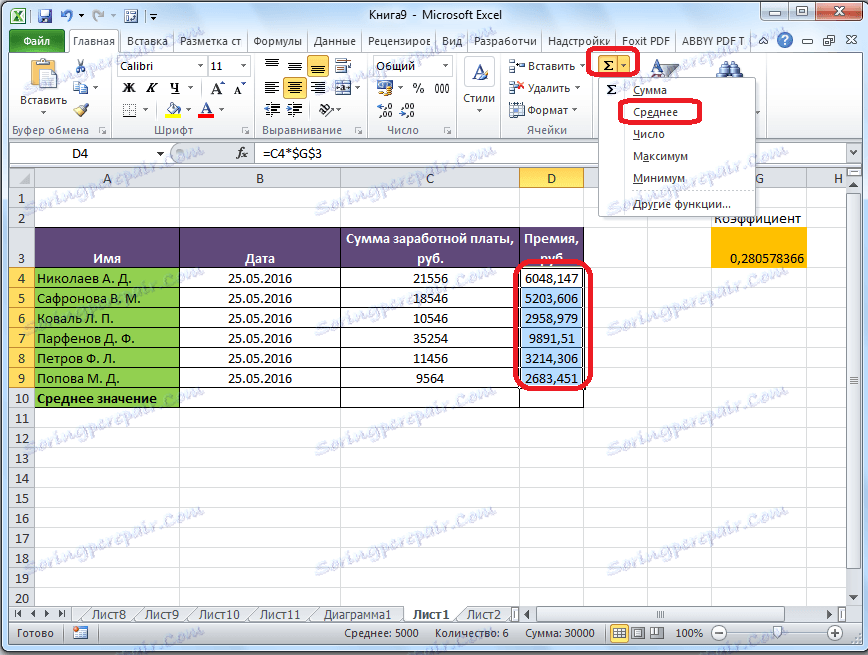
Після цього, за допомогою функції «СРЗНАЧ», проводиться розрахунок. У осередок під виділеним стовпцем, або праворуч від виділеної рядки, виводиться середня арифметична даного набору чисел.
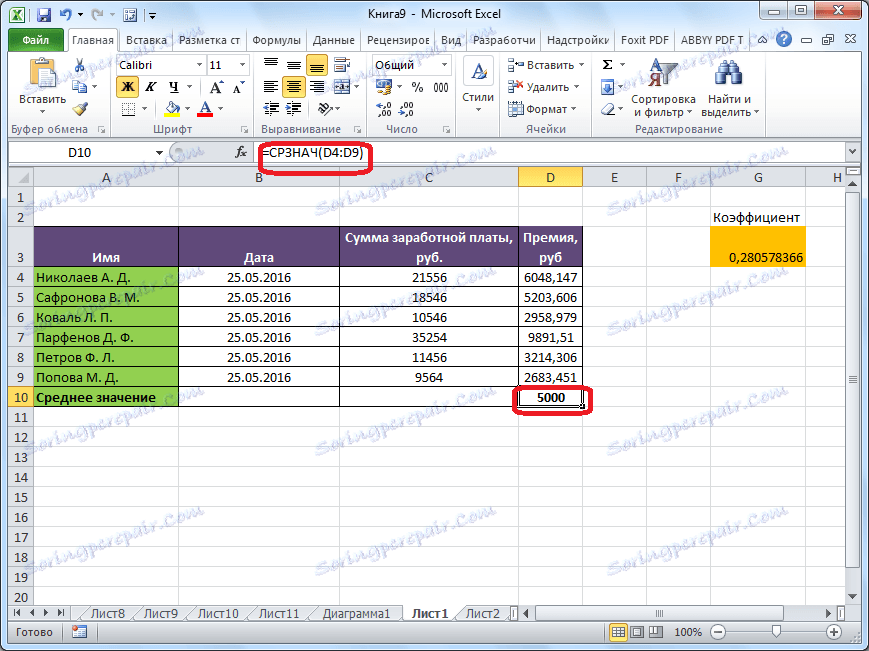
Цей спосіб хороший простотою і зручністю. Але, у нього є і суттєві недоліки. За допомогою цього способу можна зробити підрахунок середнього значення тільки тих чисел, які розташовуються в ряд в одному стовпці, або в одному рядку. А ось, з масивом осередків, або з розрізненими осередками на аркуші, за допомогою цього способу працювати не можна.
Наприклад, якщо виділити два стовпці, і вищеописаним способом обчислити середнє арифметичне, то відповідь буде дана для кожного стовпця окремо, а не для всього масиву осередків.
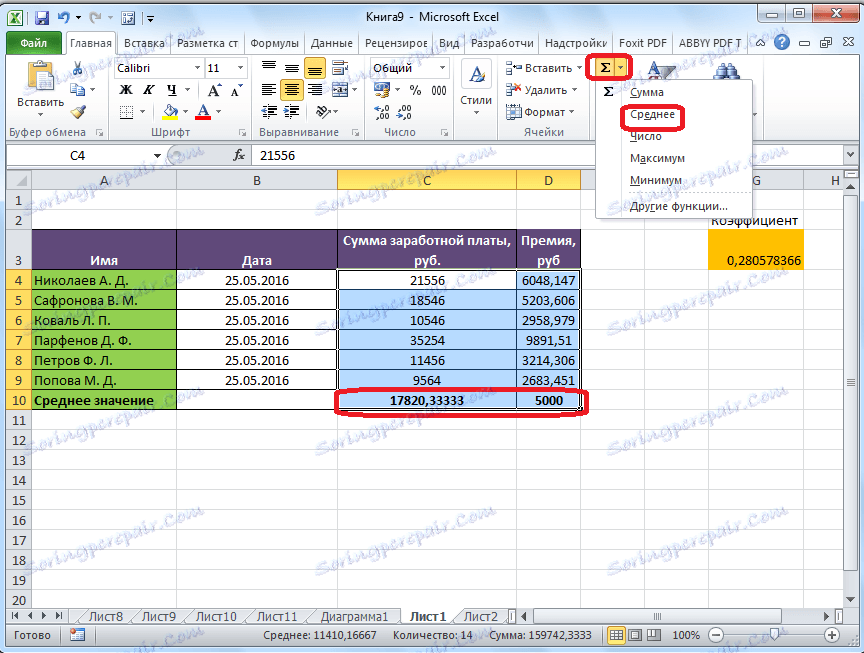
Обчислення за допомогою Майстра функцій
Для випадків, коли потрібно підрахувати середню арифметичну масиву осередків, або розрізнених осередків, можна використовувати Майстер функцій. Він застосовує всі ту ж функцію «СРЗНАЧ», відому нам по першому методу обчислення, але робить це дещо іншим способом.
Кількома по осередку, де хочемо, щоб виводився результат підрахунку середнього значення. Тиснемо на кнопку «Вставити функцію», яка розміщена зліва від рядка формул. Або ж, набираємо на клавіатурі комбінацію Shift + F3.
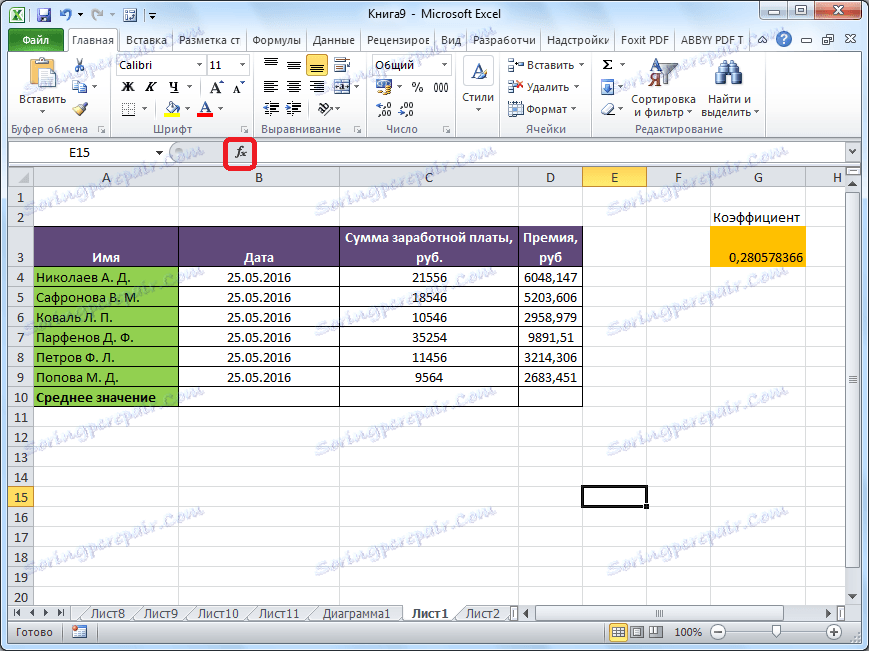
Запускається Майстер функцій. У списку представлених функцій шукаємо «СРЗНАЧ». Виділяємо його, і тиснемо на кнопку «OK».
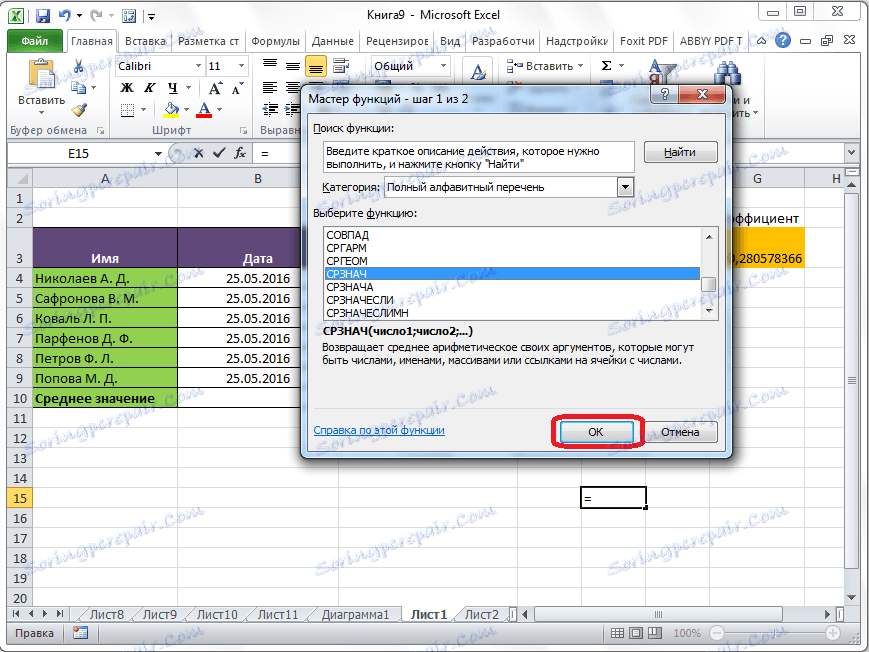
Відкривається вікно аргументів цієї функції. У поля «Кількість» вводяться аргументи функції. Це можуть бути як звичайні числа, так і адреси осередків, де ці числа розташовані. Якщо вам незручно вводити адреси осередків вручну, то слід натиснути на кнопку розташовану праворуч від поля введення даних.
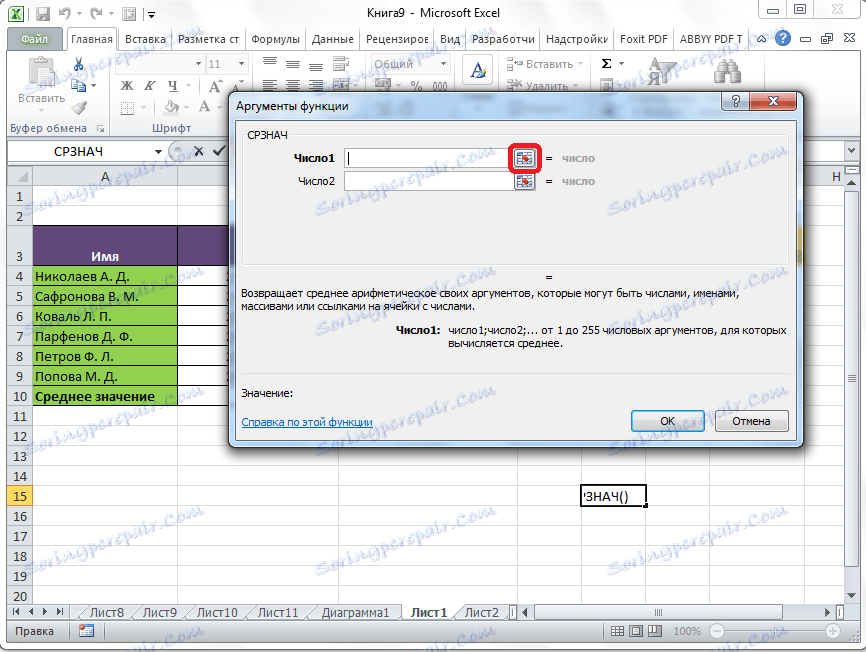
Після цього, вікно аргументів функції згорнеться, а ви зможете виділити ту групу осередків на аркуші, яку берете для розрахунку. Потім, знову натискаєте на кнопку зліва від поля введення даних, щоб повернутися у вікно аргументів функції.
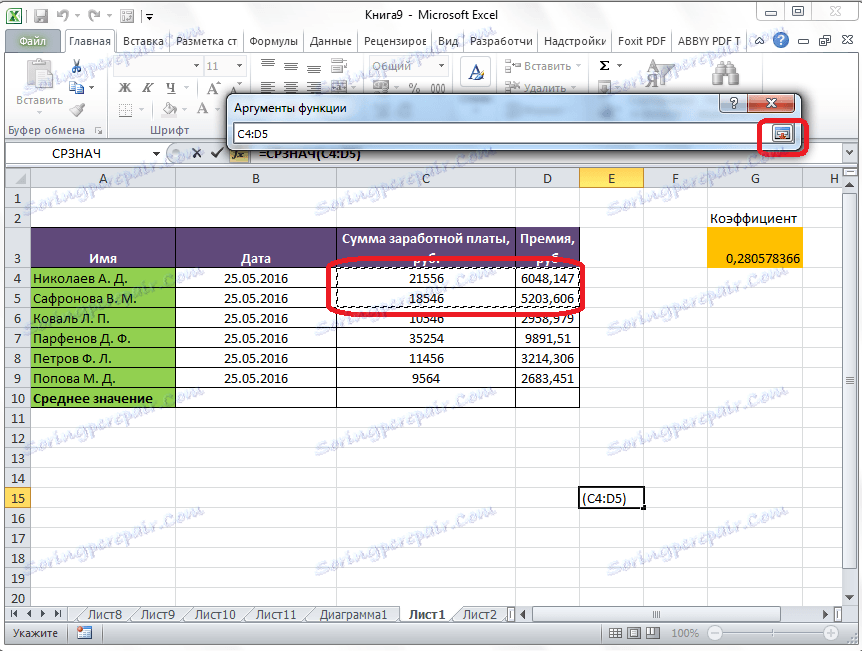
Якщо ви хочете підрахувати середнє арифметичне між числами, що знаходяться в розрізнених групах осередків, то ті ж самі дії, про які говорилося вище, проробляти в поле «Кількість 2». І так до тих пір, поки всі потрібні групи осередків не будуть виділені.
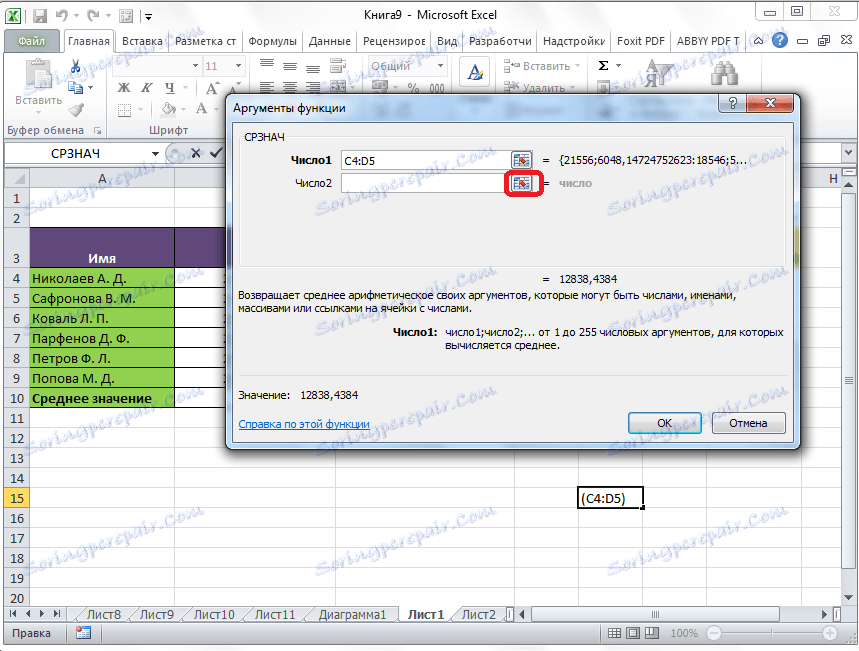
Після цього, тисніть на кнопку «OK».
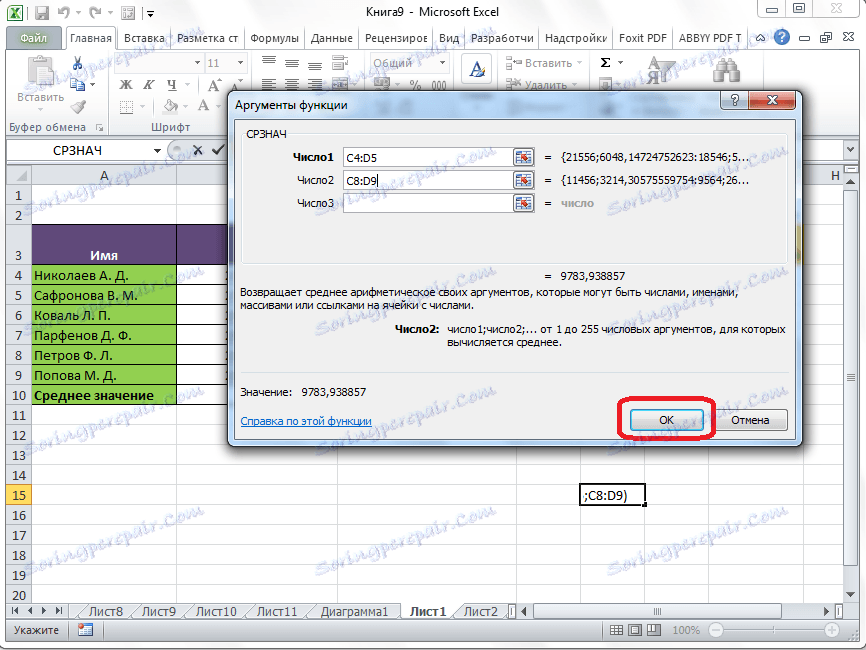
Результат розрахунку середнього арифметичного буде виділено в ту клітинку, яку ви виділили перед запуском Майстра функцій.
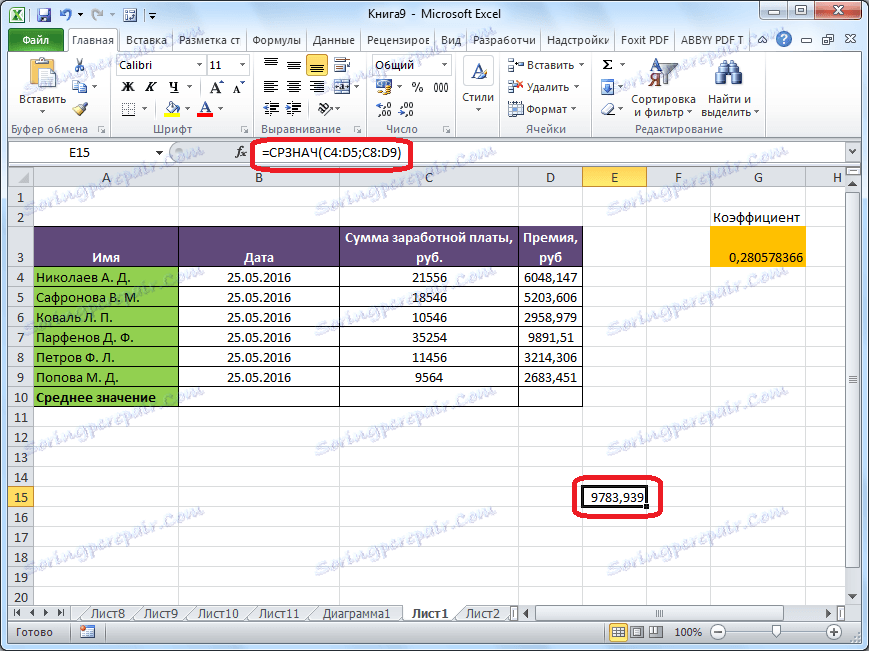
панель формул
Існує ще третій спосіб запустити функцію «СРЗНАЧ». Для цього, переходимо у вкладку «Формули». Виділяємо осередок, в якій буде виводитися результат. Після цього, в групі інструментів «Бібліотека функцій» на стрічці тиснемо на кнопку «Інші функції». З'являється список, в якому потрібно послідовно перейти по пунктам «Статистичні» і «СРЗНАЧ».
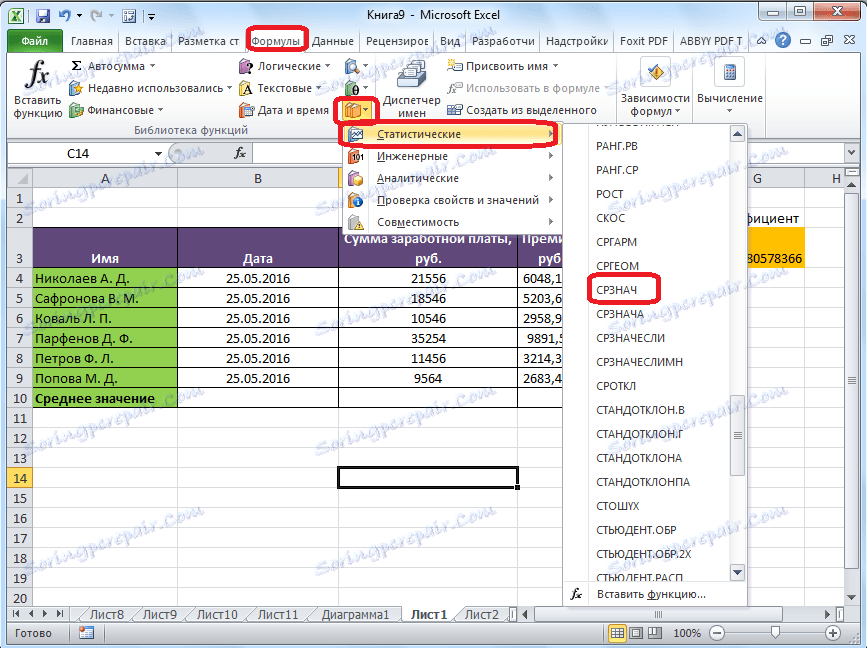
Потім, запускається точно таке ж вікно аргументів функції, як і при використанні Майстра функцій, роботу в якому ми детально описали вище.
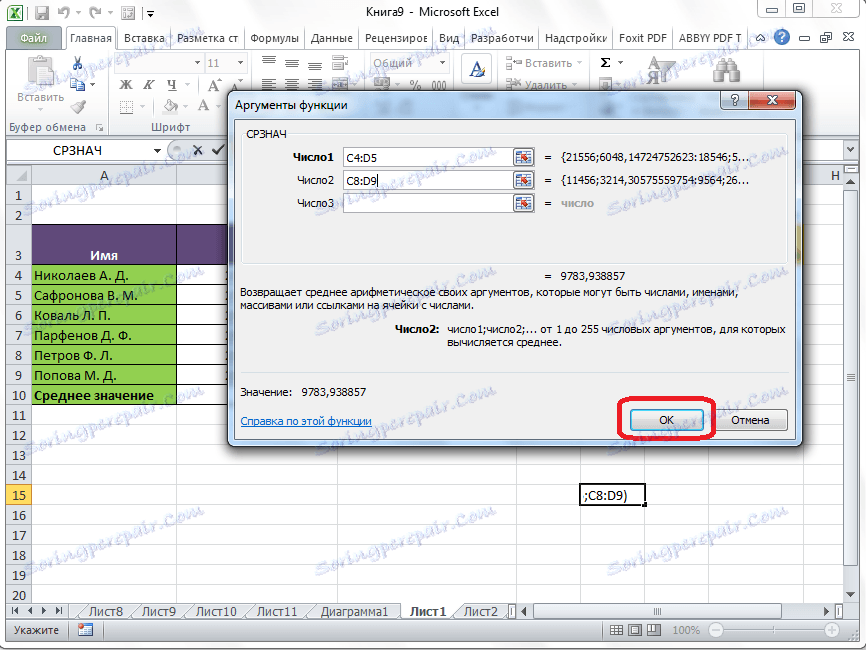
Подальші дії точно такі ж.
Ручне введення функції
Але, не забувайте, що завжди при бажанні можна ввести функцію «СРЗНАЧ» вручну. Вона буде мати наступний шаблон: «= СРЗНАЧ (адрес_діапазона_ячеек (число); адрес_діапазона_ячеек (число)).
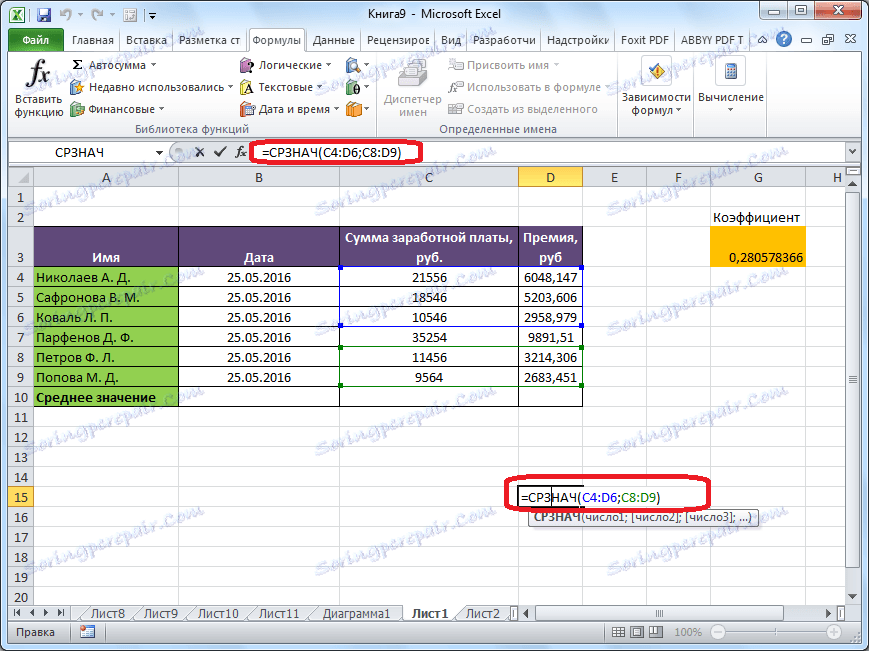
Звичайно, цей спосіб не такий зручний, як попередні, і вимагає пам'ятати користувача певні формули, але він більш гнучкий.
Розрахунок середнього значення за умовою
Крім звичайного розрахунку середнього значення, є можливість підрахунку середнього значення за умовою. В цьому випадку, в розрахунок братимуться тільки ті числа з обраного діапазону, які відповідають певній умові. Наприклад, якщо ці числа більше або менше конкретно встановленого значення.
Для цих цілей, використовується функція «СРЗНАЧЕСЛІ». Як і функцію «СРЗНАЧ», запустити її можна через Майстер функцій, з панелі формул, або за допомогою ручного введення в осередок. Після того, як відкрилося вікно аргументів функції, потрібно ввести її параметри. В поле «Діапазон» вводимо діапазон комірок, значення яких будуть брати участь у визначенні середнього арифметичного числа. Робимо це тим же способом, як і з функцією «СРЗНАЧ».
А ось, в поле «Умова» ми повинні вказати конкретне значення, числа більше або менше якого братимуть участь в розрахунку. Це можна зробити за допомогою знаків порівняння. Наприклад, ми взяли вираз «> = 15000». Тобто, для розрахунку будуть братися тільки осередки діапазону, в яких знаходяться числа великі або рівні 15000. При необхідності, замість конкретного числа, тут можна вказати адресу комірки, в якій розташована відповідна кількість.
Поле «Діапазон усереднення» не обов'язково для заповнення. Введення в нього даних є обов'язковим тільки при використанні осередків з текстовим вмістом.
Коли всі дані введені, тиснемо на кнопку «OK».
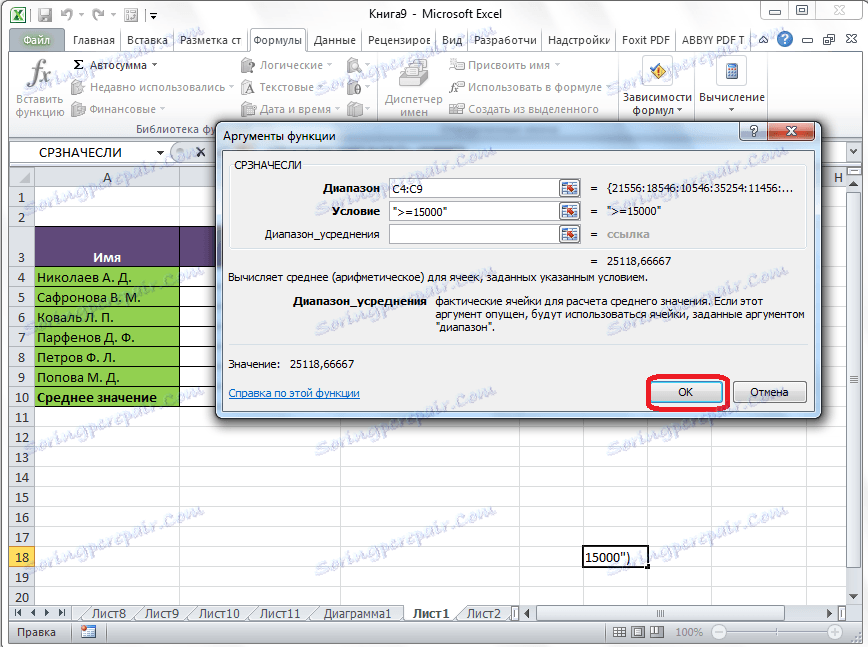
Після цього, в попередньо вибрану комірку виводиться результат розрахунку середнього арифметичного числа для обраного діапазону, за винятком осередків, дані яких не відповідають умовам.
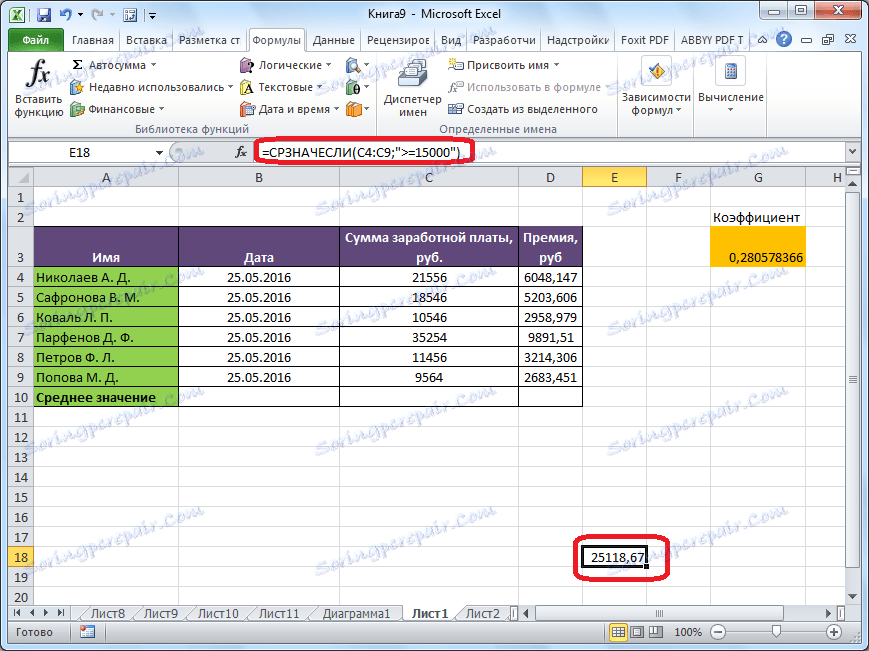
Як бачимо, в програмі Microsoft Excel існує цілий ряд інструментів, за допомогою яких можна розрахувати середнє значення обраного ряду чисел. Більш того, існує функція, яка автоматично відбирає числа з діапазону, що не відповідають заздалегідь встановленим користувачем критерієм. Це робить обчислення в додатку Microsoft Excel ще більш зручними для користувачів.